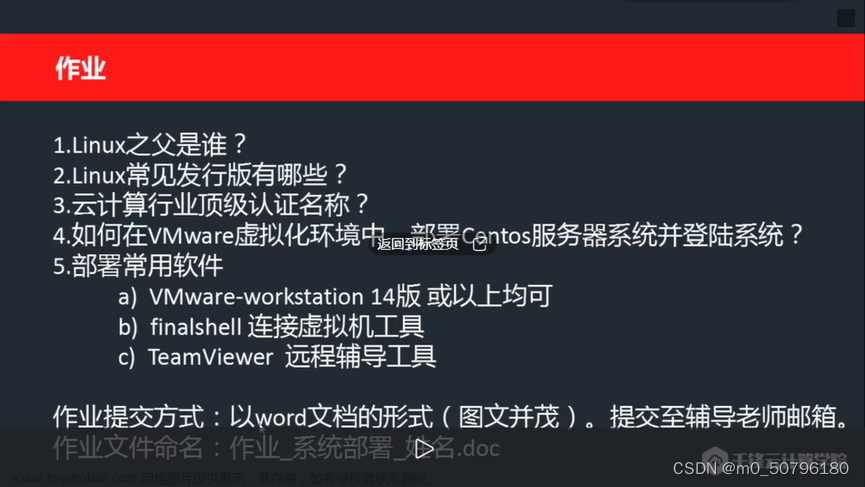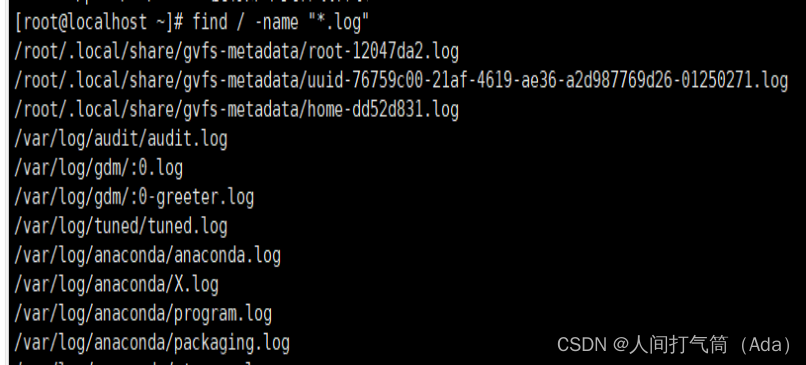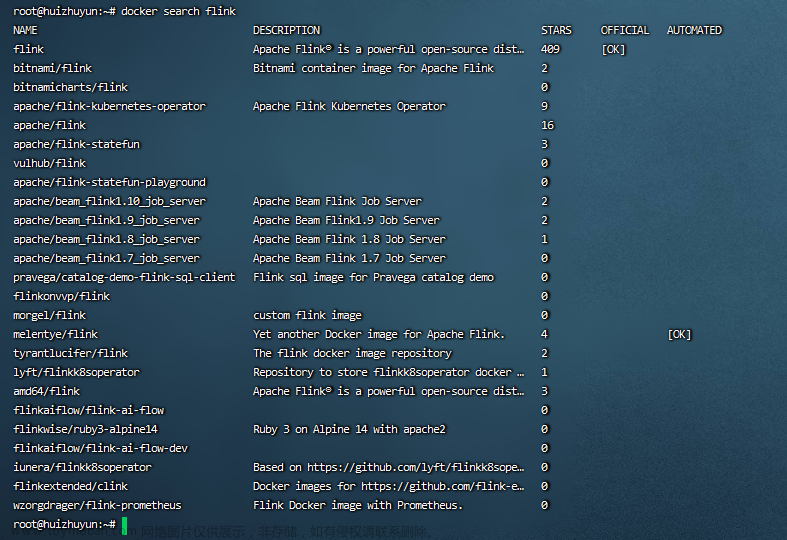目录
1.制作系统U盘
2.安装centos系统
3.系统配置
3.1【语言】配置编辑
3.2【软件选择】配置
3.3【安装位置】配置
3.4【主机名、root密码、网络】配置
1.制作系统U盘
首先下载软件ventoy,制作系统U盘,买个新U盘。先在笔记本电脑安装ventoy软件,打开软件,然后把u盘插在笔记本电脑上,做一个u盘启动盘。做完之后,把网上下载的iso镜像拷贝到u盘里面。拷贝完毕后把u盘插在服务器上,重启服务器,一直按f11,等启动项选择出现之后选择u盘引导安装。
ventoy软件下载地址:百度网盘【1jr0】
centos系统下载地址:centos


2.安装centos系统
把安装好的U盘插到服务器上,重启服务器,一直按f11键,进入BIOS界面,

到选择install这一步的时候,停一下,摁e进入编辑模式

quiet 前面加一个modprobe.blacklist=ast nomodeset

ctrl+x保存退出,继续安装,如下页面代表正在安装,等待就好。。。

等待30分钟左右,直至出现以下页面,开始做系统配置。
3.系统配置

3.1【语言】配置

3.2【软件选择】配置
此处“软件选择”建议选择带GUI的服务器,不然默认的最小安装是没有可视化界面的,只有shell命令框。

3.3【安装位置】配置
选择好之后开始选择安装位置

可以自动分区,也可以自己配置分区,分区的意思就是给系统盘划分几个文件夹,每个文件夹的大小都分别给到多少。新手建议自动分区,分区大小不合适也可以修改。专业用户可以按照如下方式手动分区。


按下方+号可以新增文件夹,期望容量可以按照自己意愿修改。

选好之后点击接受更改

3.4【主机名、root密码、网络】配置
配置网络和主机名,root密码,以太网默认是关闭的,需要自己打开以太网。主机名可设可不设,但是root密码一定要设,而且要记住!



创建用户也是可创可不创,建议创建一个,设置好用户名和密码,点击重启。

重启之后,有个许可认证,勾选我同意,点击完成配置。
至此安装完成centos系统✌️✌️。
整理不易,欢迎一键三连!!!
送你们一条美丽的--分割线--文章来源:https://www.toymoban.com/news/detail-581189.html
🌷🌷🍀🍀🌾🌾🍓🍓🍂🍂🙋🙋🐸🐸🙋🙋💖💖🍌🍌🔔🔔🍉🍉🍭🍭🍋🍋🍇🍇🏆🏆📸📸⛵⛵⭐⭐🍎🍎👍👍🌷🌷文章来源地址https://www.toymoban.com/news/detail-581189.html
到了这里,关于【运维小知识】(一)——centos系统安装(小白入门级)的文章就介绍完了。如果您还想了解更多内容,请在右上角搜索TOY模板网以前的文章或继续浏览下面的相关文章,希望大家以后多多支持TOY模板网!